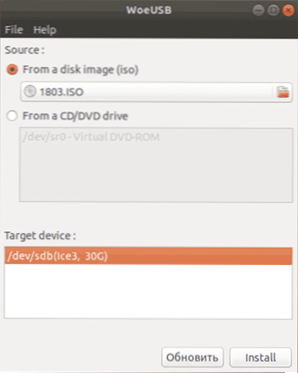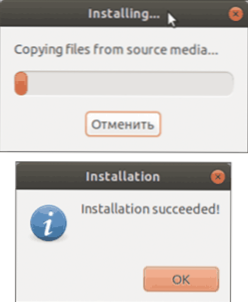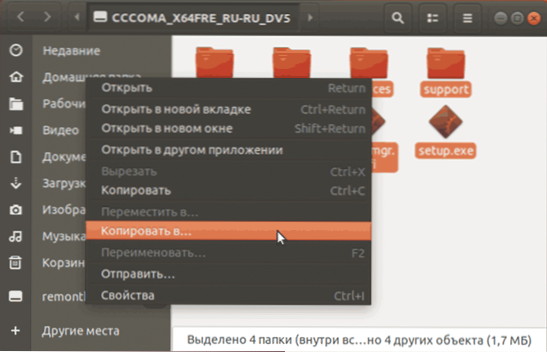Ako ste iz jednog ili drugog razloga trebali pokrenuti sustav za pokretanje sustava Windows 10 (ili neku drugu verziju operacijskog sustava), a na računalu je dostupan samo Linux (Ubuntu, Mint, ostale distribucije), možete ga relativno lako napisati.
Ako ste iz jednog ili drugog razloga trebali pokrenuti sustav za pokretanje sustava Windows 10 (ili neku drugu verziju operacijskog sustava), a na računalu je dostupan samo Linux (Ubuntu, Mint, ostale distribucije), možete ga relativno lako napisati.
U ovom priručniku korak po korak na dva načina kako stvoriti bootable USB flash pogon Windows 10 iz Linuxa koji su pogodni za instalaciju na UEFI sustav i instalirati operativni sustav u Legacy modu. Materijali mogu biti korisni: Najbolji programi za kreiranje bootable flash pogona, Bootable flash pogon Windows 10.
Bootable USB flash pogon Windows 10 pomoću WoeUSB
Prvi način stvaranja bootable USB flash pogona Windows 10 u Linuxu - pomoću besplatnog programa WoeUSB. Pogon stvoren pomoću svoje pomoći funkcionira u načinu rada UEFI i Legacy.
Da biste instalirali program, koristite sljedeće naredbe na terminalu
sudo add-apt-repozitorij ppa: nilarimogard / webupd8 sudo apt ažuriranje sudo apt instaliraj woeusb
Nakon instalacije postupak će biti sljedeći:
- Pokrenite program.
- Odaberite sliku ISO diska u odjeljku "Od slike diska" (također, ako želite, izradite bootable USB flash pogon s optičkog diska ili montirane slike).
- U odjeljku "Ciljni uređaj" odredite USB flash pogon na kojem će se snimiti slika (podaci iz nje bit će izbrisani).
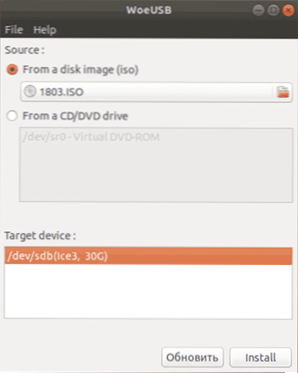
- Kliknite gumb Install (Instaliraj) i pričekajte da se napravi boot flash disk.
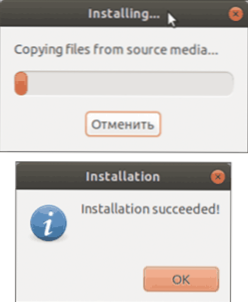
- Ako vidite kôd pogreške 256 "Izvorni medij je trenutno montiran", uklonite ISO sliku iz sustava Windows 10.

- Ako je pogreška "Ciljni uređaj trenutno zauzet", odvojite i odspojite USB bljesak, a zatim ga ponovo spojite, obično vam pomaže. Ako to ne uspije, pokušajte je preformirati.

U ovom postupku pisanja je dovršen, možete koristiti stvoreni USB pogon za instalaciju sustava.
Izrada bootable flash pogona sustava Windows 10 u Linuxu bez programa
Ova je metoda možda čak jednostavnija, ali je prikladna samo ako planirate pokretanje iz stvorenog pogona na UEFI sustavu i instalirate sustav Windows 10 na GPT disk.
- Oblikovati USB bljesak pogon u FAT32, na primjer, u aplikaciji "Diskovi" u Ubuntu.

- Postavite ISO sliku pomoću sustava Windows 10 i samo kopirajte sve njezine sadržaje u oblikovani USB flash pogon.
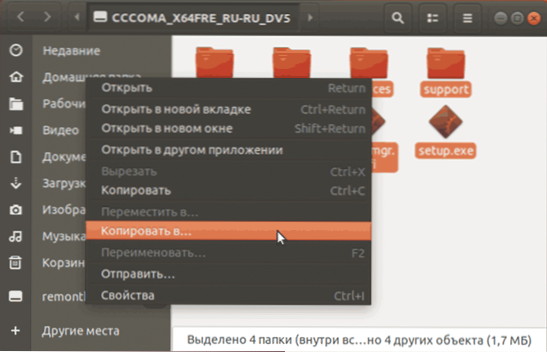
USB flash pogon za podizanje sustava Windows 10 za UEFI je spreman i možete se bez problema pokrenuti u EFI način rada.